- Pengarang Lauren Nevill [email protected].
- Public 2024-01-11 01:07.
- Diubah suai terakhir 2025-01-23 15:22.
Untuk kemudahan menggunakan sumber Internet, penyemak imbas anda menyimpan pelbagai maklumat peribadi yang dimasukkan semasa mengisi borang di halaman laman web. Secara beransur-ansur, ia mengumpulkan terlalu banyak data peribadi dari pelbagai tahap kerahsiaan, jadi masuk akal dari semasa ke semasa untuk menjalankan operasi untuk menghapusnya dari penyimpanan penyemak imbas.

Arahan
Langkah 1
Untuk menghapus data peribadi di Mozilla FireFox, buka bahagian "Alat" di menu dan pilih baris "Hapus data peribadi". Tindakan ini boleh diganti dengan menekan hotkeys CTRL + SHIFT + Delete. Dengan cara ini, anda akan membuka tetingkap yang menyenaraikan jenis data yang disimpan oleh penyemak imbas. Dengan meletakkan atau tidak mencentang kotak, anda boleh mengkonfigurasi parameter pelucutan terperinci. Untuk memulakan proses, klik butang "Padam sekarang".
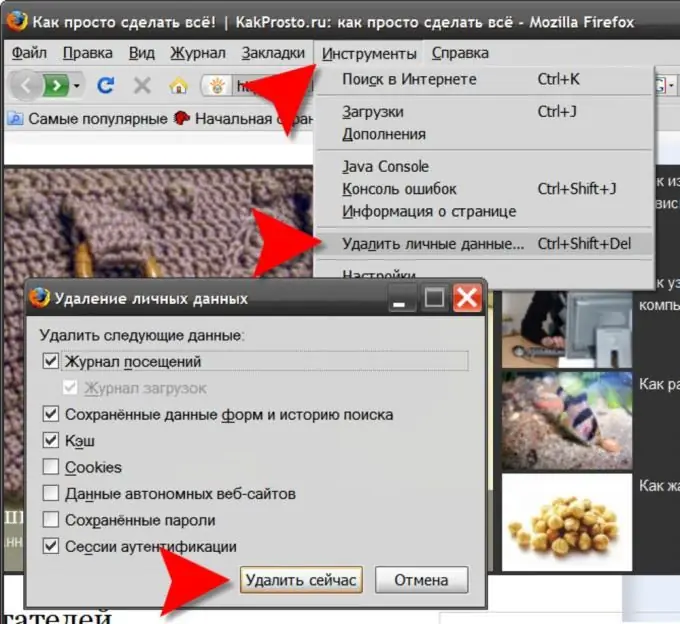
Langkah 2
Di penyemak imbas Opera, untuk mengakses tetingkap serupa untuk memilih tetapan untuk membersihkan data peribadi, buka bahagian "Tetapan" di menu dan pilih "Hapus data peribadi". Di sini senarai tetapan tersembunyi secara lalai. Untuk melihatnya, anda perlu mengklik pautan "Tetapan terperinci". Prosedur pembersihan dimulakan dengan menekan butang "Padam".

Langkah 3
Di penyemak imbas Internet Explorer, buka bahagian "Alat" dalam menu dan pilih baris "Pilihan Internet". Di bahagian "Sejarah penyemakan imbas" pada tetingkap sifat, klik butang "Padam" untuk melihat tetingkap dengan senarai pelbagai jenis data peribadi. Di sini masing-masing dapat dihapus dengan butang yang terpisah, atau sekaligus menggunakan butang "Padam Semua".
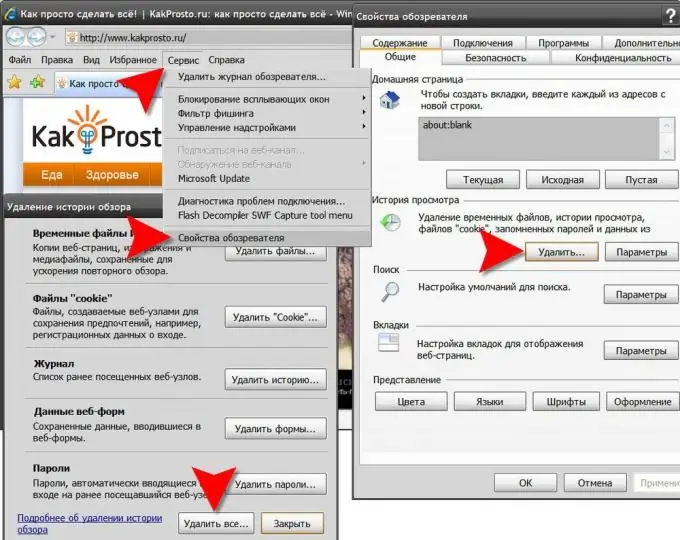
Langkah 4
Di Google Chrome, dengan mengklik ikon sepana dan pergi ke bahagian "Alat", pilih baris "Hapus data yang disemak imbas". Sebaliknya, anda hanya boleh menekan CTRL + SHIFT + DEL. Penyemak imbas akan memberi anda pilihan item untuk dibuang. Ini adalah satu-satunya penyemak imbas yang dapat menghapus data untuk jangka masa tertentu - anda perlu menentukannya dalam senarai juntai bawah yang sesuai. Prosedur dimulakan dengan mengklik butang "Hapus data pada halaman yang dilihat".
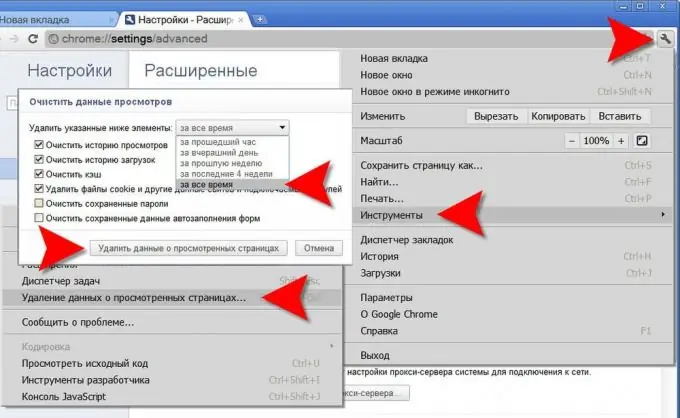
Langkah 5
Di Apple Safari, klik pada ikon gear untuk membuka menu dan pilih item "Preferences". Di tetingkap yang terbuka, pergi ke tab "Pelengkap Otomatis", dan di sana, dengan mengklik butang berlabel "Edit", buka tetingkap data yang sesuai dan kosongkan daftar.






